Инхибира маншон (Mozilla Firefox) - какво да правя, защо и как да се определи, актуализирайте областта на
Mozilla Firefox - един от най-популярните съвременни браузъри са постоянно подобряване и развитие, но това не е имунизирана от проблеми и работа.
Това се случва, че браузърът започва да се забавя, или не реагира, когато стартирате няколко страници едновременно. Какво да правим в този случай? Какви са причините за тези проблеми? Това ще бъде обсъдено в тази статия.
забраните плъгини
Plugins - това са специални добавки за браузъра, за да може тя да се признае определена съдържание. Понякога, когато инсталираните плъгини става прекалено много, Mozilla Firefox започва да се забавя, тъй като за тях да работят правилно се нуждаят от повече и повече ресурси.
В този случай, за да се увеличи скоростта на браузъра, е препоръчително да забраните някои от тези добавки, които се използват по-рядко.
Това може да стане по следния начин:
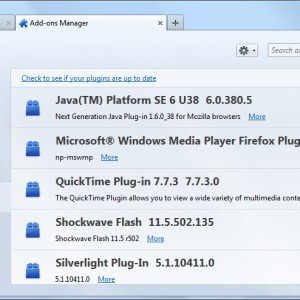
страница плъгини: Фото
Тази процедура ще помогне да се освободите и да се отърве от браузъра замръзва по време на работа.
деактивиране на разширение
За съжаление, тяхната работа изразходва системни ресурси и на търсачката, която може да доведе до нейното инхибиране.
Какво да правим в този случай?
Отново ще забрани неизползвани допълнения:
- отворете менюто "Инструменти" в търсачката;
- отидете в Мениджър "Допълнения";
- Разделът "Extensions";
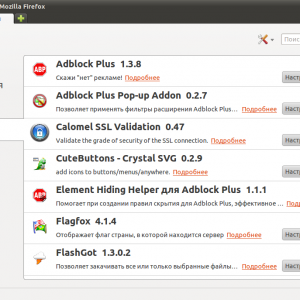
Фото: Разширения Меню
Изчистване на кеш паметта и историята
След продължителна употреба в специална папка събира пари в брой от най-различни сайтове, а историята започва да се отчетат няколко страници. В резултат на това - инхибира маншон. За да се избегнат такива проблеми, докато те трябва да се почистват от време на време.
- отворете раздела "Инструменти", след това "Опции";
- Кликнете върху раздела "Поверителност";
- кликнете върху бутона "Премахване на скорошната си история";
- специален прозорец ще се появи, в която се отбележи, "Кеш" и изберете "Изчистване на лични данни сега";
- истории за почистване на браузъра продължат в "История" дял, който се намира на горния панел;
- Отбелязваме "Изчистване на историята" в новия прозорец, в непосредствена близост до линията "Изтриване", изберете "Всички";
- кликнете върху "Изчистване на личните данни сега."
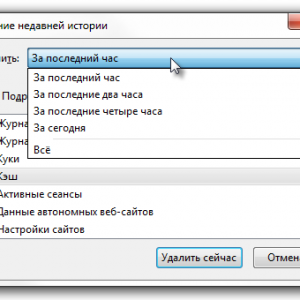
Снимка: Изтриване на хронологията
Внимание! Можете да използвате програмата CCleaner и неговите аналози, за да изчистите кеш паметта и историята.
За да почистите с помощта на CCleaner, ние трябва:
- изтеглите и инсталирате програмата (безплатен);
- стартирайте го и отидете в раздела "Почистване" (по подразбиране);
- меню Отметката за програмата, временните файлове, които са изтрити (в този случай, Mozilla Firefox);
- натиснете "анализ", след което инструментът намира всички ненужни файлове и да предложи да ги премахнете;
- върху "Изчистване" и изчакайте да завърши процеса;
- CCleaner ще покаже колко място освободен на диска.

Снимки: почистване с CCleaner
Премахване на потребителски плъгини
Mozilla Firefox има една особеност: в тази търсачка не е вграден набор от инструменти, който позволява да се отстранят от инсталираните приставки, които са станали ненужни.
Ако се ускори работата на вашия браузър, тогава ще трябва да се отървете от тях, и това се прави, както следва:
- кликнете върху бутона "Старт" и отворите главното меню;
- отидете на "Control Panel";
- отидете на "програми" подраздел и кликнете върху "Добавяне или премахване на програми";
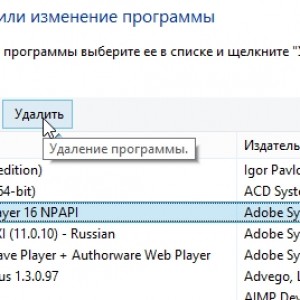
Програми и функции
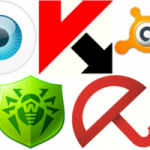
Как да се създаде електронна поща безплатно? Отговорът е тук.
Автоматично история почистване при напускане
Ако не искате всеки път ръчно да изтриете историята и кеша, а след това има и друг изход - да се изгради от автоматично изтриване. По този начин, когато започнете Firefox, вече го няма да бъде пощадена от всички ненужни файлове, а след това - за да работи по-бързо.
Конфигуриран по този начин:
- кликнете върху бутона за менюто и изберете "Настройки";
- преход към панела "Поверителност";
- в "История" точки "на Firefox: Ще използваме ...";
- в предната част на параграф марка "Изчистване на историята на, когато затворите Firefox»;
- Сега кликнете върху бутона "Опции", който се намира в непосредствена близост до този параграф;
- отворите настройките за почистване, в който трябва да изберете и "Кеш";
- натиснете "OK" и да оставите;
- затворите страницата (промени се запазват автоматично).
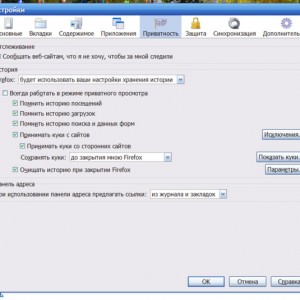
Снимка: Настройте автоматично изтриване
Utilities Помощ SpeedyFox
Ускоряване на работата си и да се оптимизира Firefox също могат да се използват специални услуги, например - или SpeedyFox Firetune. Всичко, което трябва да се направи - изтеглите и инсталирате тях. Самата програма ще определи най-добрите настройки на браузъра.
Ние се опише този процес:
- затвори търсачката;
- Изтеглете програмата и стартирате SpeedyFox;
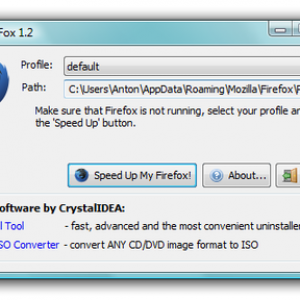
Снимка: SpeedyFox полезност
Муфи спирачки след ъпгрейд
Ако Mozilla забавя след ъпгрейд - причините могат да бъдат няколко. Първият и най-често срещаните от тях се крият в стартираните процеси. Просто натиснете комбинация «Ctrl + Alt + Del» и да се провери, че тя зарежда системата и влияе на работата на браузъра.
Втората причина може да е неправилна инсталация на актуализация. В този случай се препоръчва да обновите отново или напълно да преинсталирате програмата. Можете също така да се използват специални инструменти, за да помогне да оптимизирате работата му, например - Firefox Ultimate Optimizer.
Намалете консумацията на ОП
Една от основните причини, поради които на браузъра могат да започнат да се забавя, е прекомерна консумация на операционната памет, което води до факта, че системата просто не разполага с достатъчно ресурси, за да поддържат нормалното му функциониране.
В този случай, ние можем да помогнем, както следва:
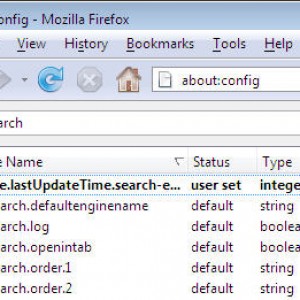
Внимание! Когато правите промени в настройките следвайте внимателно инструкциите ни, тъй като всяко друго действие на тази страница може да доведе до грешки в Mozilla.
Ускоряване на сайтове за сваляне
Ускоряване на сайтове за изтегляне можете да използвате ускорението. Този процес изисква повишено внимание и стриктно следвате инструкциите, посочени по-долу.
Снимка: задайте стойността
Тези манипулации ще спомогне за намаляване на местата на времето за зареждане.
Промяната на настройките поради Prefetch папките
Това ще помогне значително да увеличи скоростта на Firefox.
- Ние намираме на пряк път на работния плот на браузъра;
- кликнете върху него с десния бутон на мишката и от менюто изберете "Properties";
- отидете в раздела "Shortcut";
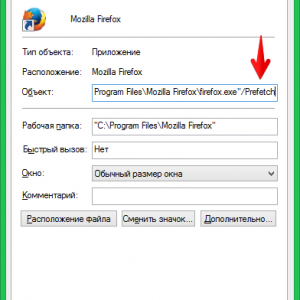
Снимка: добавяне на предв
Настройки на системния регистър на Windows
Отърви се от проблеми със спирачен и да се мотае на търсачката може да ви помогне модифицирате настройките в системния регистър:
- кликнете върху бутона "Старт" и отворете прозореца "Run";
- Тук можете да въведете "регентство" и натиснете "Enter";

Снимка: регистрирате повикване
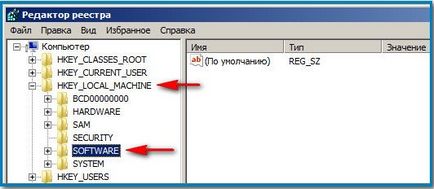
Как да направите снимка на екрана на лаптоп екран? Инструкции тук.
Как да проверите скоростта на Интернет Beeline? Намира се на линка по-долу.